Дали сте се питали как може да представите и анализирате големи обеми данни в Excel по удобен начин? В това ръководство ще научите как да класирате ефективно данните и да създадете разпределение на честотите. Процесът включва записването на данни и тяхната графична представяне. Целта е да ви осигурим нужните инструменти за оптималното анализиране на данните ви.
Най-важни изводи
- Създавате класирано разпределение на честотите.
- Научавате как да изчислявате абсолютния и относителния брой честоти.
- Подчертава се графичното представяне на резултатите.
Стъпка по стъпка ръководство
1. Подготовка на данните
Първо трябва да разполагате със суровите данни, които искате да анализирате. В този случай използваме цифрите за оборот на лаптопи. Копирайте данните в нов Excel документ или използвайте вече съществуващ такъв. Уверете се, че данните са подредени в един стълб.
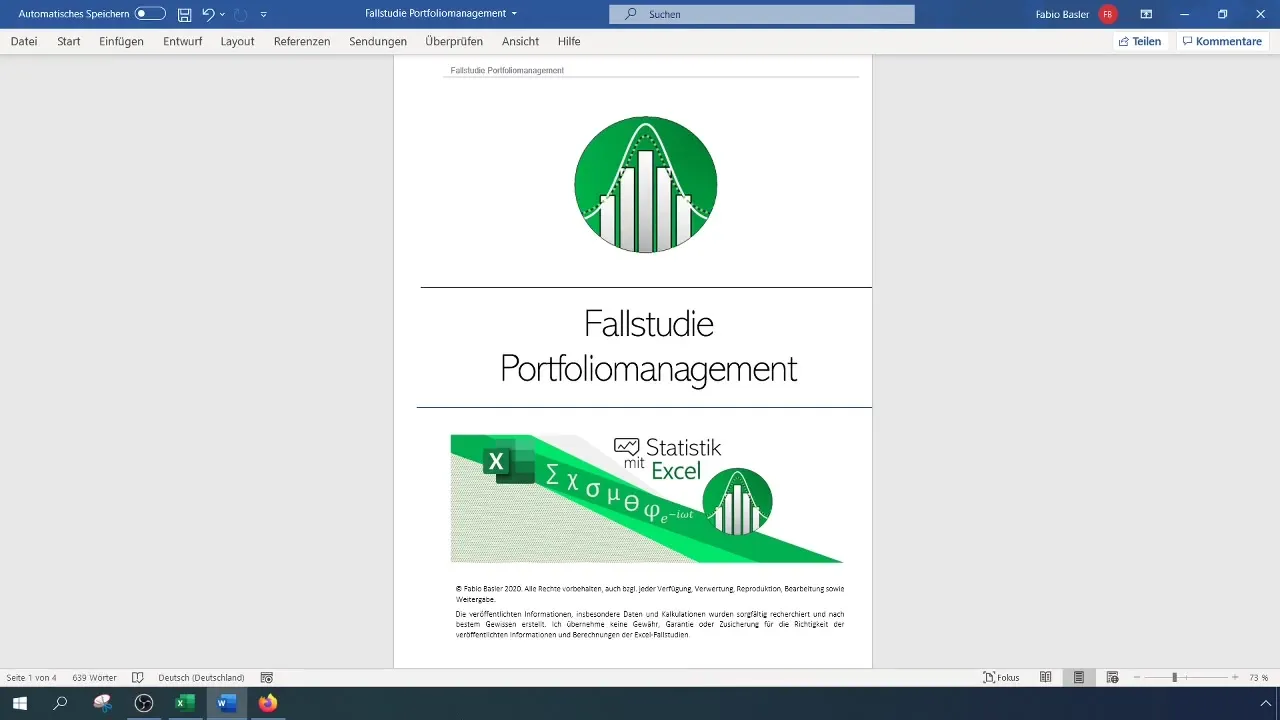
2. Определяне на разширението
Преди да създадете класове, трябва да определите разширението на посочените цифри за оборот. Това става като извадите максимума от минимума. Проверете цифрите за оборот, за да определите минимума и максимума.
3. Създаване на класове
След като сте определили разширението, можете да започнете с класирането на данните. Целта е да създадете пет еднакво големи класа. Разделете разширението на броя на класовете, за да определите ширината на всеки клас. В този пример това дава разстояние от 644.
4. Задаване на долна и горна граница
Задайте долната граница на първия клас, така че да бъде под минималната стойност, и след това изчислете горните граници на класовете. Започнете с първия клас (например от 100 до 744) и добавете ширината към съответните долни граници. Уверете се, че горната граница на последния клас включва максимума на цифрите за оборот.
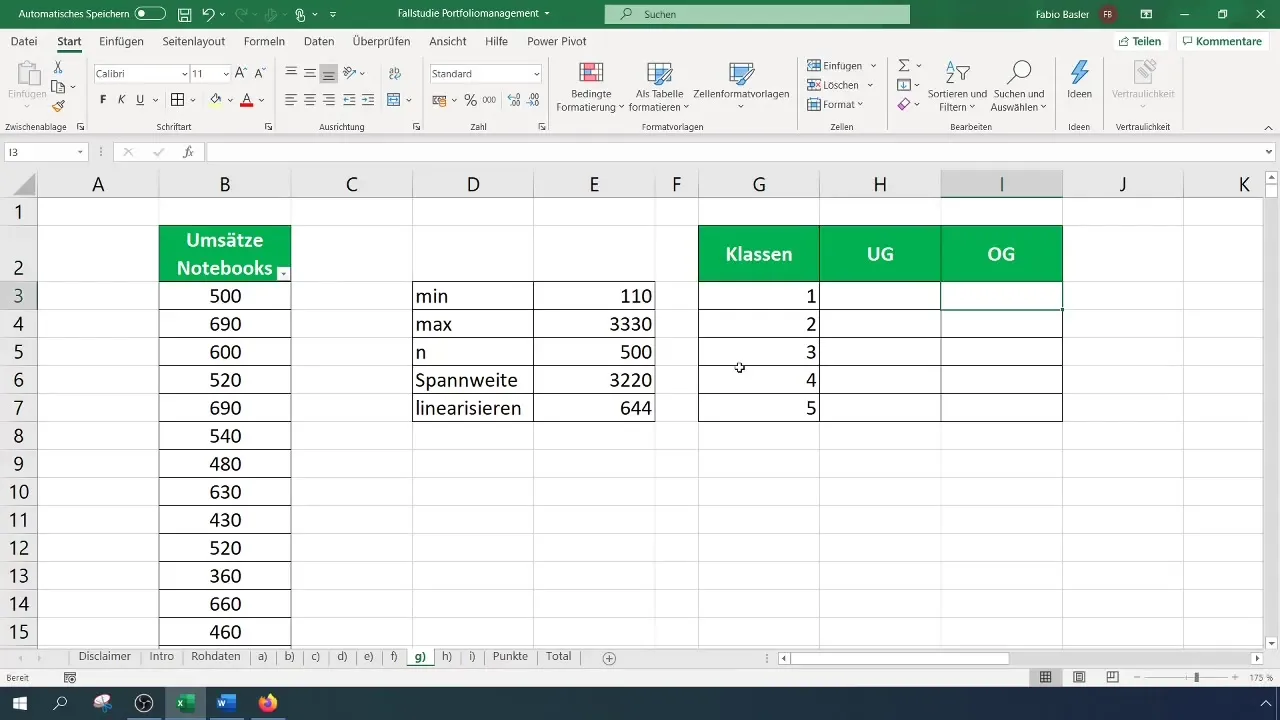
5. Определяне на честотите
За да определите абсолютните честоти за всеки клас, отидете в „Данни“ и изберете „Данни за анализ“. Ако тази функция не е активирана, трябва да я активирате в опциите на Excel. След това изберете „Хистограма“ и въведете областите на входни данни и горните граници на класовете.
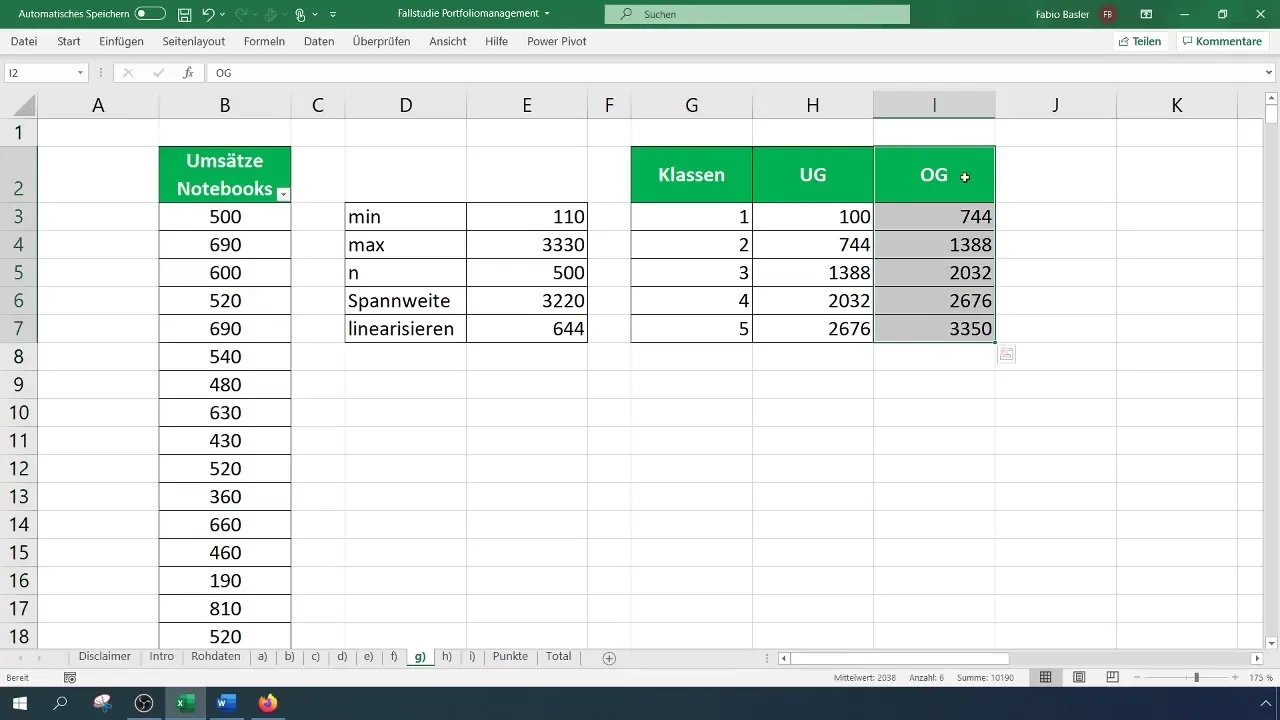
6. Проверка на резултатите
След като сте изчислили честотите, проверете дали сумата на абсолютните честоти отговаря на вашите наблюдения. В този случай трябва да получите 500 наблюдения. Ако това не е така, проверете горните и долните граници на класовете.
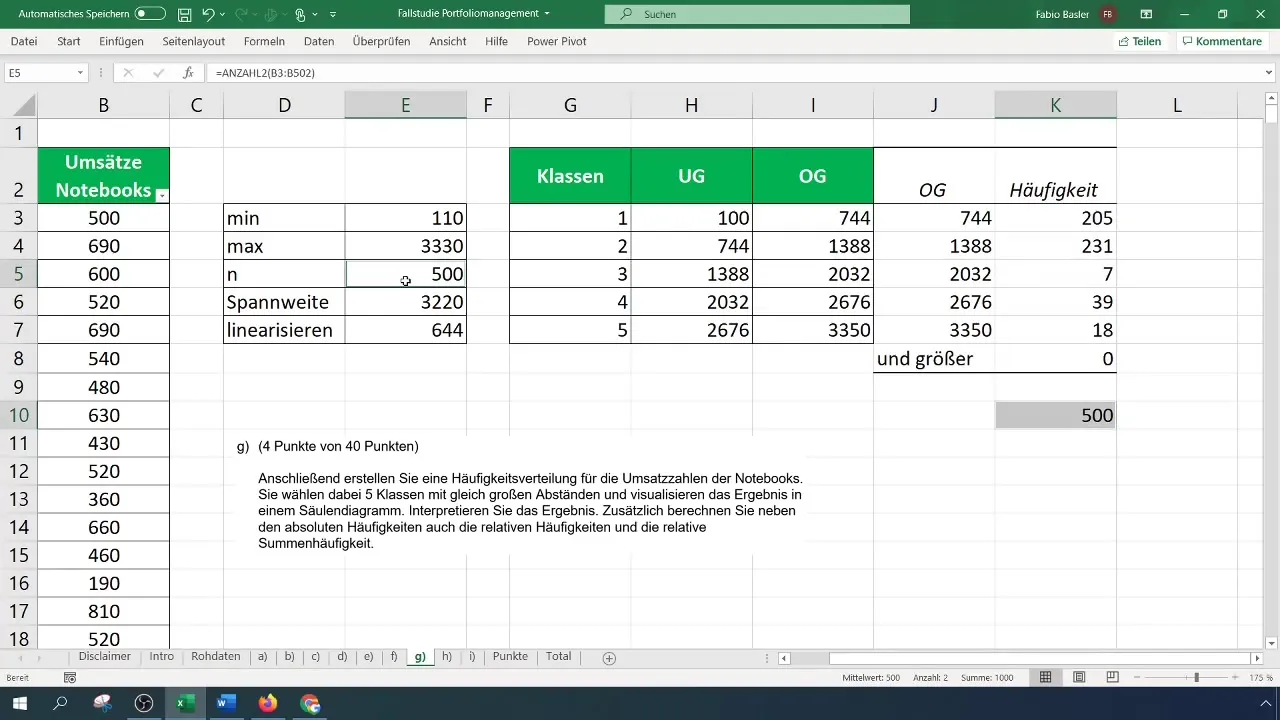
7. Графично представяне на честотите
За да визуализирате данните, отидете на „Вмъкване“ и изберете двуизмерна колонна диаграма. Това ще ви даде ясен поглед върху разпределението на честотите в различните класове.
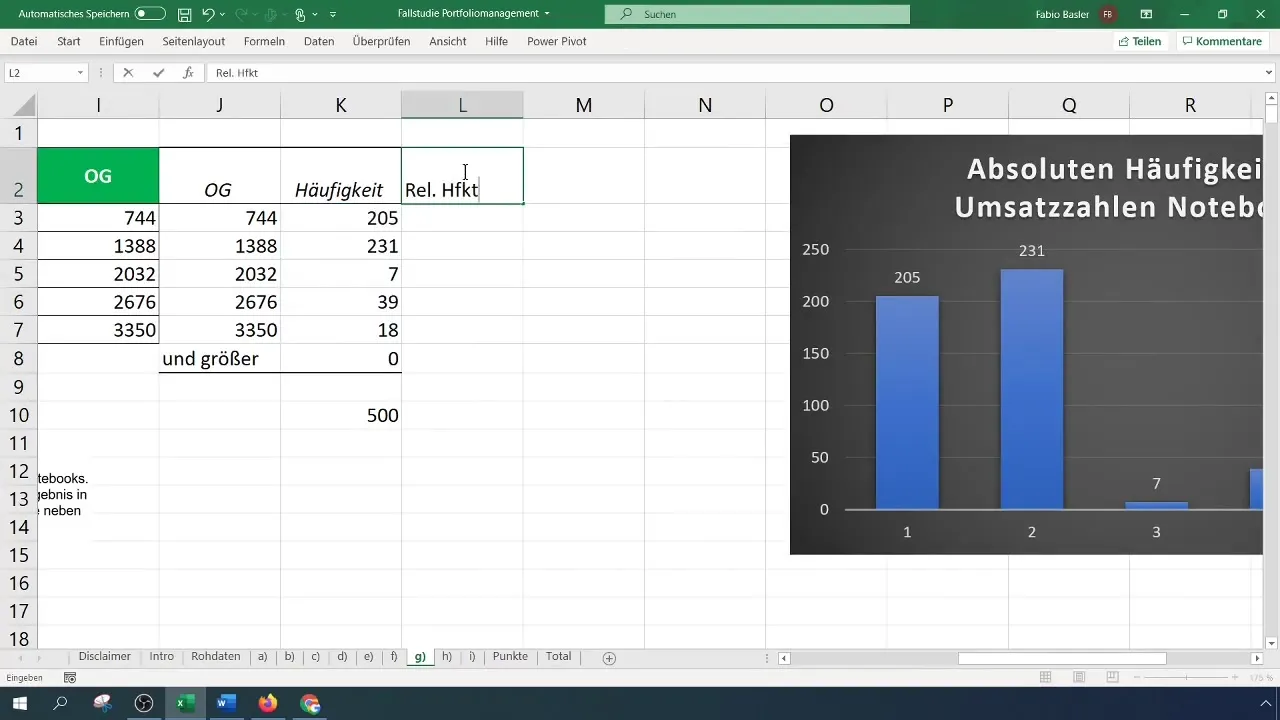
8. Изчисляване на относителни честоти
Относителните честоти се определят, като разделите абсолютните честоти на общия размер на извадката. За целта използвайте референция за общата извадка, за да автоматизирате изчислението. Уверете се, че сумите на относителните честоти са равни на 1.
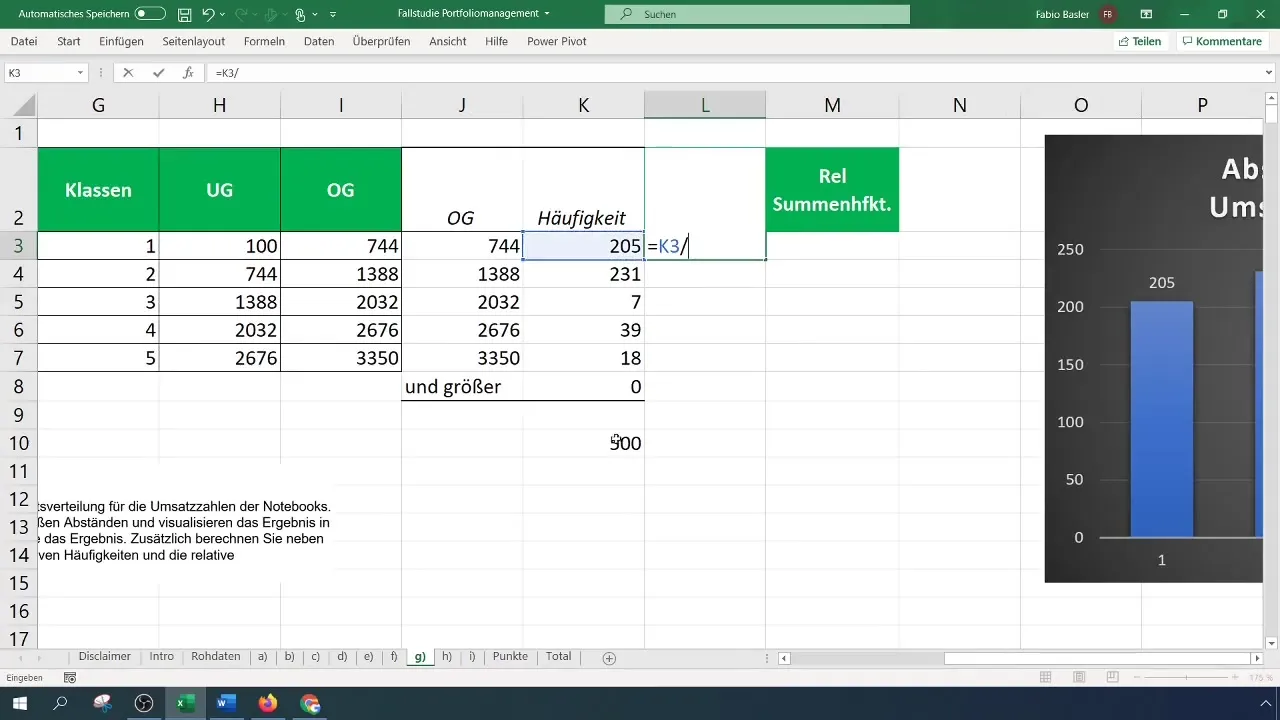
9. Сумарна относителна честота
За да определите сумарната относителна честота, прибавете относителните честоти постепенно от първия до последния клас. Крайният резултат трябва да бъде 1.
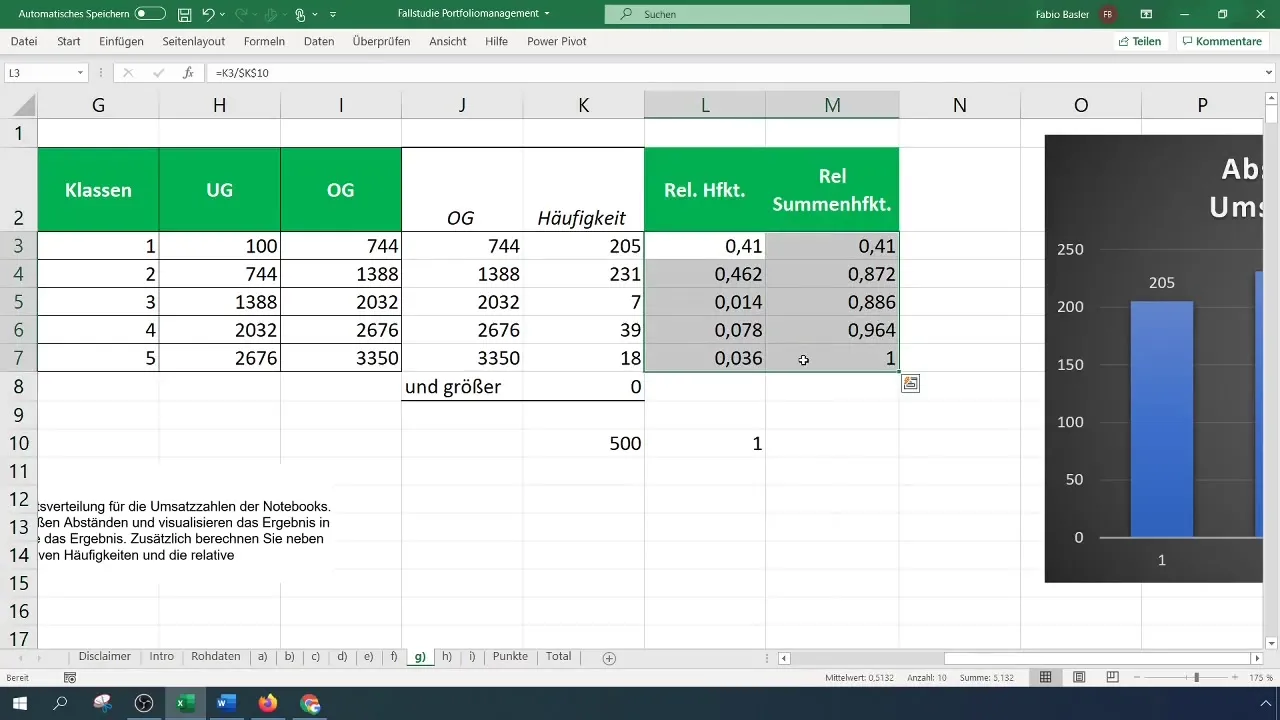
10. Допълнителни анализи и визуализации
Алтернативно можеш да визуализираш резултатите също в емпирична функция на разпределението. Този метод добавя към твоя анализ допълнителна информация за разпределението на данните.
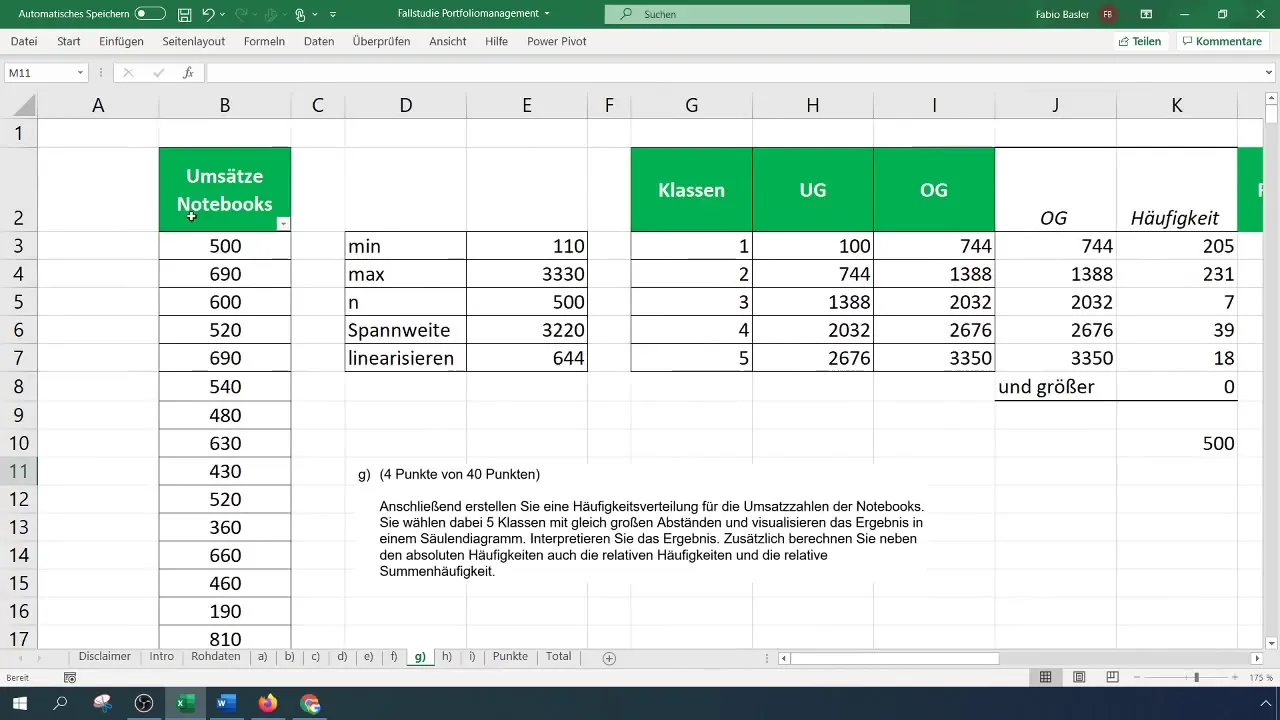
Резюме
Сега си научил как да класифицираш данните в Excel, да намираш честотите и да ги представяш графично. Тази техника е полезна за анализиране на големи обеми данни по ясен и разбираем начин.
Често задавани въпроси
Как мога да пропусна грешка при данните от анализа?Увери се, че анализът на данните е активиран в настройките на Excel.
Мога ли да създам повече или по-малко от пет класа?Да, можеш да приспособиш броя на класовете според нуждите си, докато интервалите се разделят правилно.
Как да разпозная дали класовете са подходящи?Ако резултатите от класирането изглеждат смислени и информативни в хистограмното представяне, класовете са подходящи.


